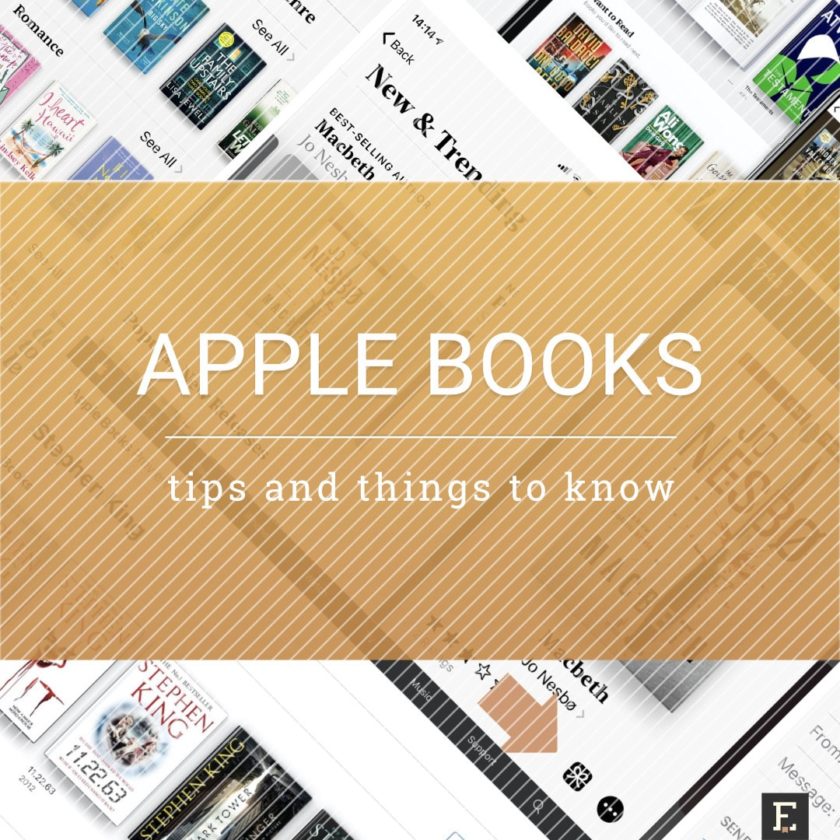
Co je dobrého a špatného na nativní aplikaci Apple pro čtení knih pro iPad a iPhone? Plus tipy a triky, jak ji co nejlépe využít – pokud se ji vůbec rozhodnete používat.
Když si pořídíte nový iPhone nebo iPad, Apple Books bude pravděpodobně první knižní aplikace, kterou vyzkoušíte. Je velmi dobře navržená a bezproblémově se integruje do nákupního ekosystému Apple.
Apple Books (dříve známá jako iBooks) je jednou z těch aplikací, které se už v novém zařízení s iOS nebo iPadOS nedodávají předinstalované. Budete muset zamířit do obchodu App Store, do vyhledávacího řádku zadat „books“ a aplikace by se měla objevit na začátku seznamu výsledků, hned pod sponzorovanou aplikací.
Mnoho uživatelů ji začne používat a jsou natolik spokojeni, že nezkoušejí nic jiného.
Přejít na seznam
Někteří uživatelé si však uvědomují, že existují i jiná řešení pro čtení knih. Stejně jako existuje mnoho aplikací pro čtení knih pro tablety a chytré telefony se systémem Android, najdete mnoho alternativ v obchodě Apple Store. V samostatném seznamu jsme sestavili nejlepší knižní aplikace pro iPad a iPhone.
Má smysl strávit několik večerů zjišťováním, která knižní aplikace je nejlépe přizpůsobena vašim potřebám a čtenářským návykům? Ano, má – a důrazně vám doporučuji, abyste jich vyzkoušeli co nejvíce a našli dvě nebo tři nejlepší.
Čím více budete vědět, co můžete dělat s alternativními řešeními, tím lépe uvidíte, co chybí vlastní platformě elektronických knih od společnosti Apple.
Níže najdete fakta a tipy, které vám pomohou rozhodnout se, zda je dobré zůstat u Apple Books, nebo si vybrat jiné řešení.
- Apple Books – fakta a tipy, které je třeba znát
- Apple Books je jediná správně integrovaná aplikace
- Apple Books není nejpokročilejší aplikace
- Aplikace je dostupná pouze pro uživatele Apple
- Knihy od Applu v prohlížeči číst nemůžete
- Platforma Apple Books není přístupná z webového prohlížeče
- Ještě můžete vyhledávat v Apple Books pomocí Googlu
- Použití aplikace Apple Books pro Mac jako stolní čtečky epubů
- Apple Books není kompatibilní s jinými platformami
- Vlastní elektronické knihy můžete nahrát třemi způsoby
- 1. Pošlete e-mail a otevřete jej v iPadu nebo iPhonu
- 2. Pomocí Safari otevřete soubor z url adresy
- 3. Použijte aplikaci cloudové služby iOS (Dropbox, Disk Google)
- Eknihu nebo audioknihu Apple Books můžete darovat
- Knihy Apple nejsou jedinou možností, kterou máte
Apple Books – fakta a tipy, které je třeba znát
Apple Books je jediná správně integrovaná aplikace

Co znamená „integrovaná“? Je to způsob propojení aplikace s obchodem s knihami, takže uživatel může pohodlně získávat nový obsah do osobní knihovny.
Tři ze čtyř sekcí na spodním navigačním panelu odkazují na obchod Apple Book Store. Můžete si tak koupit nové elektronické knihy nebo audioknihy, aniž byste opustili aplikaci. Okamžitě se objeví ve vaší knihovně.
„To je přece jasné,“ řeknete si, „to by měla mít každá aplikace“. To je pravda, ale jediná aplikace, která to na iPhonu a iPadu umí, je Apple Books.
Co ostatní platformy pro elektronické knihy, které mají vlastní aplikace pro iOS: Amazon Kindle, Kobo, Nook, Google Play Books? Ty funkci obchodu v aplikaci nemají. Rozhodly se ji nezařadit, a není to proto, že by jim na uživateli nezáleželo.
V roce 2011 společnost Apple aktualizovala podmínky, za kterých vývojáři aplikací vydělávají peníze prostřednictvím nákupů v aplikacích. Každý vývojář musel společnosti Apple zaplatit nemalý poplatek za každý nákup provedený uživatelem uvnitř aplikace. Konkurenční knihkupectví se rozhodla odstranit ze svých aplikací pro iOS odkazy na obchody, protože zjistila, že nákupy v aplikacích jsou nerentabilní.
Od té doby, když jste si chtěli koupit plnou verzi knihy Kindle z odkazu na konci bezplatné ukázky, museli jste v prohlížeči Safari na iPadu nebo iPhonu přejít na webové stránky Amazonu, najít knihu, koupit ji, vrátit se do aplikace Kindle a obnovit obsah. Jak pohodlné.
Pokud jste tedy dříve používali Kindle na tabletu s Androidem a slušně se rozhodli přejít na iPad, nenechte se Kindlem pro iPadOS zklamat. Aplikace je ochromená ne proto, že by Amazonu nezáleželo na uživatelích iOS, ale proto, že Applu příliš záleží na tom, aby si bral kus z každého nákupu v aplikaci.
Apple Books není nejpokročilejší aplikace
Mnoho uživatelů předpokládá, že aplikace, která pochází od společnosti, která vyvíjí operační systém, je to nejlepší, co můžete dostat.
To není tak docela pravda. Když vyjmete integraci obchodu s knihami, stane se z Apple Books najednou elegantní, ale ne nejpokročilejší aplikace. Stále je to jedna z nejkrásnějších aplikací na čtení knih pro iPhone a iPad (a také její verze pro Mac), ale pokud jde o funkce, ostatní nabízejí více.
Kindle pro iOS nabízí rozšířenou analýzu knih nazvanou X-Ray. Navíc můžete plynule přepínat mezi čtením knihy a poslechem její zvukové verze díky jedinečné technologii nazvané „Whispersync for Voice.“
Aplikace Kobo obsahuje funkce sociálního čtení – Reading Life. Jsou navrženy tak, aby vám pomohly lépe číst prostřednictvím statistik čtení a ocenění a sdílet vaši vášeň pro čtení (sdílet knihu, úryvek a recenzi na Facebooku.
Nakonec přicházejí i aplikace od malých nezávislých vývojářů, které jsou pokročilejší a lépe promyšlené než Knihy od Applu.
Aplikace je dostupná pouze pro uživatele Apple

V posledních letech mnoho nových uživatelů vstupuje do ekosystému Apple nikoliv koupí počítače Mac, ale mobilního zařízení – iPadu nebo iPhonu.
Pokud jste se rozhodli, že Apple Books budou vaší aplikací pro čtení knih, vězte, že tyto knihy nebudete moci snadno dostat do svého počítače PC nebo notebooku.
Návrh společnosti Apple pro čtenáře knih je podobný tomu, co kdysi řekl Henry Ford: „
Každý uživatel může číst elektronické knihy na jakémkoli zařízení, pokud je vyrobeno společností Apple: iPhone, iPad nebo Mac.
Pokud jste si stáhli aplikaci iTunes do počítače s operačním systémem Windows, abyste mohli spravovat svou hudební knihovnu, nesnažte se najít sekci s knihami. Audioknihy však poslouchat můžete.
Knihy od Applu v prohlížeči číst nemůžete
Amazon nabízí přístup ke knihám Kindle přes webový prohlížeč. Jmenuje se Kindle Cloud Reader a k přístupu ke knihám zakoupeným v Kindle Store nebo přidaným do osobní knihovny Kindle nepotřebujete žádné další zařízení ani aplikaci. Možná Apple dělá totéž?“
Ne. Pomocí webového prohlížeče nemůžete přistupovat, spravovat ani číst knihy nebo audioknihy z knihovny Apple Books.
Přístup přes webový prohlížeč je velmi užitečný, pokud vážně uvažujete o používání digitálních učebnic ke studiu. Některé věci se prostě musí dělat na větší obrazovce s plnohodnotnou klávesnicí.
Apple klade na učebnice a používání svých zařízení ve výuce velký důraz, ale studovat tímto způsobem mohou jen ti nejbohatší studenti, kteří si mohou dovolit iPady a Macy.
Pokud chcete mít přístup ke knihám a učebnicím doslova z jakéhokoli zařízení (v dnešní době z jakéhokoli zařízení, které má prohlížeč), měli byste uvažovat o Amazon Kindle nebo Google Play Books.
Platforma Apple Books není přístupná z webového prohlížeče
Když si představíte internetový obchod, určitě ho najdete na Googlu a máte k němu přístup z webového prohlížeče.
Ne obchod Apple Books. Apple nenávidí prohlížeče do té míry, že k digitálnímu obsahu Apple nemůžete přistupovat na webu obvyklým způsobem (stále je to možné, ale omezeně – přečtěte si, jak na to).
Apple ve své oplocené zahradě umožňuje vyzkoušet, jak dobře ekosystém Apple Books funguje, až po zakoupení zařízení Apple.
To je špatně, protože mnoho uživatelů, kteří uvažují o koupi zařízení pro čtení, nezačíná porovnáváním technických specifikací, ale spíše porovnávají platformy pro elektronické knihy: jejich funkce, ceny, pohodlí a kompatibilitu.
Apple Books nemá běžný online obchod, stejně jako Kindle nebo Barnes & Noble Nook či Kobo. Přesto se k němu můžete dostat online – pro zjištění je to nudný seznam odkazů.
Pokud si to chcete vyzkoušet sami, přejděte na odkaz:
books.apple.com/us/genre/books/id38

Ještě můžete vyhledávat v Apple Books pomocí Googlu
Jak vidíte, zkoumat obchod Apple Books online předtím, než se rozhodnete, zda si iPad pro čtení pořídit, či nikoliv (a zda k tomu použít nativní aplikaci), nemá příliš smysl.
Jestliže jste však rozhodnuti zjistit, které elektronické knihy a audioknihy jsou v Apple Books k dispozici, můžete tak učinit i bez nutnosti používat zařízení vyrobené společností Apple.
Trik spočívá v provedení vyhledávání na konkrétních stránkách pomocí Google. Stačí vložit níže uvedený řádek do vyhledávacího pole v prohlížeči a nahradit „Stephen King“ jménem svého oblíbeného autora nebo názvem knihy, kterou si hodláte koupit.
⇢ Obsah najdete na běžné verzi této stránky
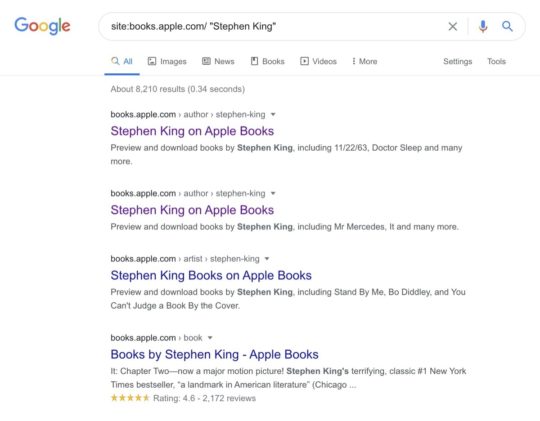
Po kliknutí na první odkaz se zobrazí kolotoč s nejoblíbenějšími knihami v obchodě Apple Store. Kliknutím na obálku knihy se otevře stránka s podrobnostmi o knize. Na každém kroku budete vyzváni k zobrazení obsahu v aplikaci – v pravém horním rohu je tlačítko „Zobrazit v Apple Books“.

Jak víte, digitální obsah z ekosystému Apple se prodává po celém světě prostřednictvím lokalizovaných obchodů. Ve výše uvedeném příkladu jsme použili odkaz na hlavní obchod – ten v USA.
Pokud chcete vyhledávat v knihách Apple Books lokalizovaných mimo USA, stačí v adrese URL nahradit slovo „us“ dvoupísmenným kódem vaší země. Například stejné vyhledávání v německém obchodě Apple Books bude vypadat takto:
⇢ Viz obsah běžné verze této stránky
Pomocí webového vyhledávání Google můžete zjistit, zda jsou knihy, které chcete koupit, nabízeny v platformě Apple Books, a zjistit jejich ceny.
Použití aplikace Apple Books pro Mac jako stolní čtečky epubů

Jelikož je aplikace Apple Books předinstalována v každém novém počítači Mac, je otázkou, jak ji používat mimo platformu digitálního obsahu Apple.
Je zřejmé, že aplikaci Apple Books můžete použít k otevírání a čtení souborů pdf. Je to šikovný nástroj, který umožňuje uchovávat všechny pdf soubory na jednom místě spolu s poznámkami a zvýrazněními.
A co víc, a zde se aplikace velmi hodí – Apple Books podporují formát epub. Mnoho elektronických knih dostupných online (kromě Amazon Kindle) lze stáhnout v tomto formátu, který je velmi oblíbený, a podporují ho i ztracené aplikace pro iOS.
Pokud si vytváříte sbírku elektronických knih z elektronických knih z veřejných domén, mohou se vám Apple Books na notebooku docela hodit. Roste také počet elektronických knihkupectví, která nabízejí své knihy bez DRM nebo s vodoznakem DRM. Tyto soubory můžete otevřít v libovolné čtečce epub, včetně Apple Books.
Soubor epub můžete stáhnout do počítače Mac a okamžitě otevřít v Apple Books – je to výchozí aplikace pro tento formát souborů. Není třeba instalovat rozšíření prohlížeče pro čtení epubů ani žádnou jinou aplikaci z Mac App Store.
Apple Books for Mac se mi osvědčil zejména při zpracování bezplatných ukázek. Elektronické knihy kupuji v několika elektronických knihkupectvích. Nabízejí bezplatné ukázky, takže si vyberu formát epub a uložím si ho na plochu, abych si přečetl pár stránek, než se rozhodnu, zda si titul koupím.
Jelikož Apple Books nesynchronizuje osobní knihy (dokumenty, které jste si přidali mimo obchod Apple Books), můžete do verze pro Mac nacpat co nejvíce bezplatných ukázek, aniž byste přeplnili knihovnu knih v iPadu.
Apple Books není kompatibilní s jinými platformami
Dozvěděli jsme se, že Apple používá epub, populární formát elektronických knih. Pdf je také podporován, ale na menší obrazovce iPhonu, nebo dokonce iPadu Mini se nedoporučuje.
Můžete do něj bez problémů nahrávat vlastní knihy. Pokud ale budete chtít někdy přesunout obsah z Apple Books na jinou platformu – rozmyslete si to.
Většina souborů elektronických knih v obchodě Apple Books je chráněna vlastní technologií DRM (Digital Rights Management) společnosti Apple. A to znamená, že se je budete jen těžko snažit otevřít v elektronické čtečce Kobo nebo v aplikaci pro čtení knih epub na tabletu s operačním systémem Android.
Vlastní elektronické knihy můžete nahrát třemi způsoby
Pokud chcete do Apple Books přidat vlastní knihy, můžete použít jeden z následujících způsobů.
1. Pošlete e-mail a otevřete jej v iPadu nebo iPhonu
Nejběžnějším způsobem je poslat si e-mail, jehož přílohou je soubor epub nebo pdf. Poté e-mail otevřete v poštovní aplikaci na iPhonu nebo iPadu – nemusí to být nativní aplikace Apple Mail.
Při otevření e-mailu klepněte na přílohu epub a poté klepněte na nabídku sdílení v pravém horním rohu. V seznamu dostupných aplikací/nástrojů vyberte Apple Books a klepněte na ni.
2. Pomocí Safari otevřete soubor z url adresy
Některé stránky (například Project Gutenberg) mají jasné URL adresy knižních souborů. Když klepnete na odkaz na formát epub (končící na .epub), měli byste jej být schopni otevřít pomocí aplikace Apple Books na iPadu nebo iPhonu.
3. Použijte aplikaci cloudové služby iOS (Dropbox, Disk Google)
Dva předchozí způsoby jsou užitečné, pokud chcete přidat jeden nebo dva soubory. Co s hromadným přidáváním souborů?
Můžete použít některou z populárních služeb cloudového úložiště, například Disk Google nebo Dropbox.
Stáhněte soubory do počítače a otevřete je v aplikaci Disk Google nebo Dropbox v zařízení iOS. Poté jednotlivé soubory otevřete pomocí nabídky sdílení.
Eknihu nebo audioknihu Apple Books můžete darovat
Dlouhou dobu nebylo možné darovat knihy z obchodu Apple Books. Nyní je to možné jak na počítači Mac, tak na iPhonu/iPadu.
Darujte titul Apple Books pomocí aplikace pro Mac – najděte knihu, kterou chcete darovat, klikněte na rozbalovací nabídku v tlačítku, které zobrazuje cenu knihy, vyberte možnost „Darovat tuto knihu“ a postupujte podle pokynů.
Darujte titul Apple Books pomocí aplikace pro iPhone/iPad – najděte knihu, pod obálkou uvidíte ikonu dárku, která vypadá jako zabalená dárková krabička, klepněte na ni a vyplňte textová pole (viz snímky obrazovky níže).

Nezapomeňte na dvě důležité věci:
- Emailová adresa obdarovaného by měla být stejná jako ta, kterou používá k přihlášení ke svému účtu Apple,
- obdarovaný by měl být uživatelem obchodu Apple Store ve stejné zemi. Uživateli v americkém obchodě nebudete moci darovat knihu, pokud jste přihlášeni ve Velké Británii.
Knihy Apple nejsou jedinou možností, kterou máte
Tablety a chytré telefony nabízejí jednu úžasnou věc: možnost volby. Elektronické knihy můžete číst ne v jedné knižní aplikaci, ale v mnoha.
Můžete používat Apple Books, Kindle, Kobo nebo Google Play Books, případně kombinaci těchto aplikací, podle toho, co a jak chcete číst.
Odstranili jsme systém komentářů, abychom zvýšili vaše soukromí a omezili rozptylování. Pokud chcete o tomto článku diskutovat, čekáme na vás na Twitteru, Facebooku a Pinterestu. Můžete nás také sledovat na Google News nebo si vzít náš RSS kanál.
Pokračujte v objevování. Zde jsou další příspěvky pro milovníky iPadu a iPhonu:
25 nejlépe hodnocených inovativních doplňků pro iPad, které si pořídíte v roce 2021
– 22. prosince 2020
Vychutnejte si více knih s tímto skvělým pomocníkem pro čtení knih
– 21. listopadu 2020
12 nejzajímavějších elektronických knih, které si přečtete v zimě 2020-21
– 30. října 2020
iPad 10.2 (2020) – uživatelský průvodce výhodami a funkcemi
– 16. září 2020
iPad Air 4 2020 – kompletní specifikace a stručná fakta
– 15. září 2020